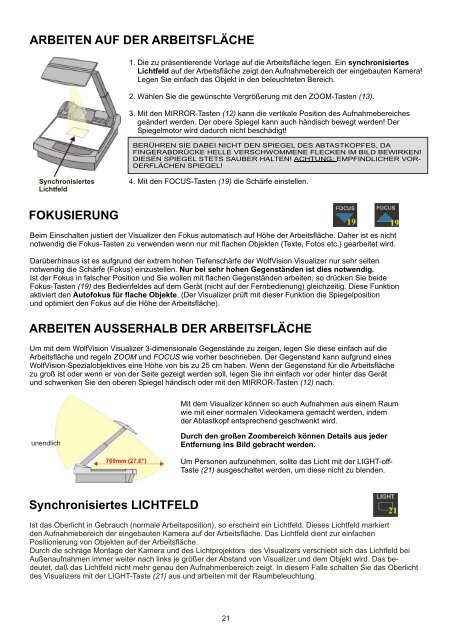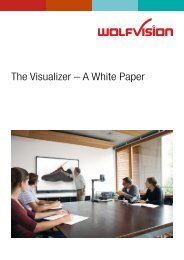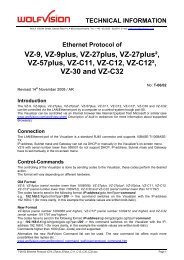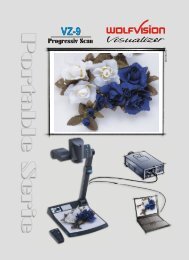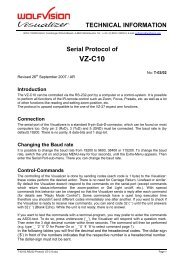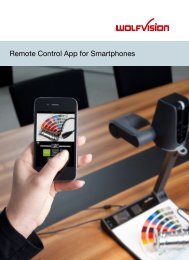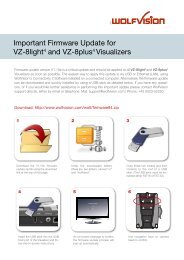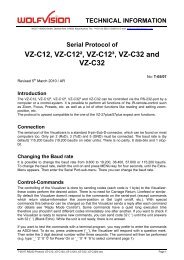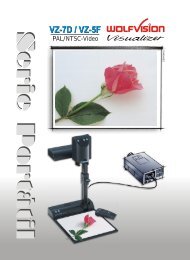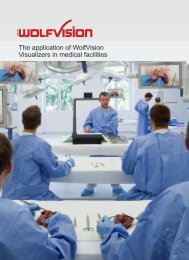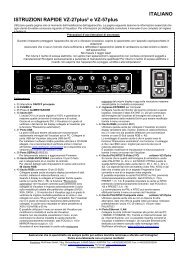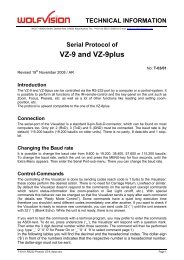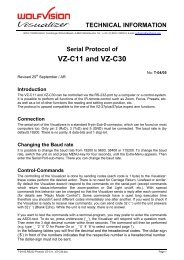Deutsch PDF - WolfVision
Deutsch PDF - WolfVision
Deutsch PDF - WolfVision
Erfolgreiche ePaper selbst erstellen
Machen Sie aus Ihren PDF Publikationen ein blätterbares Flipbook mit unserer einzigartigen Google optimierten e-Paper Software.
ARBEITEN AUF DER ARBEITSFLÄCHE<br />
1. Die zu präsentierende Vorlage auf die Arbeitsfläche legen. Ein synchronisiertes<br />
Lichtfeld auf der Arbeitsfläche zeigt den Aufnahmebereich der eingebauten Kamera!<br />
Legen Sie einfach das Objekt in den beleuchteten Bereich.<br />
2. Wählen Sie die gewünschte Vergrößerung mit den ZOOM-Tasten (13).<br />
3. Mit den MIRROR-Tasten (12) kann die vertikale Position des Aufnahmebereiches<br />
geändert werden. Der obere Spiegel kann auch händisch bewegt werden! Der<br />
Spiegelmotor wird dadurch nicht beschädigt!<br />
BERÜHREN SIE DABEI NICHT DEN SPIEGEL DES ABTASTKOPFES, DA<br />
FINGERABDRÜCKE HELLE VERSCHWOMMENE FLECKEN IM BILD BEWIRKEN!<br />
DIESEN SPIEGEL STETS SAUBER HALTEN! ACHTUNG: EMPFINDLICHER VOR-<br />
DERFLÄCHEN SPIEGEL!<br />
Synchronisiertes<br />
Lichtfeld<br />
4. Mit den FOCUS-Tasten (19) die Schärfe einstellen.<br />
FOKUSIERUNG<br />
Beim Einschalten justiert der Visualizer den Fokus automatisch auf Höhe der Arbeitsfläche. Daher ist es nicht<br />
notwendig die Fokus-Tasten zu verwenden wenn nur mit flachen Objekten (Texte, Fotos etc.) gearbeitet wird.<br />
Darüberhinaus ist es aufgrund der extrem hohen Tiefenschärfe der <strong>WolfVision</strong> Visualizer nur sehr selten<br />
notwendig die Schärfe (Fokus) einzustellen. Nur bei sehr hohen Gegenständen ist dies notwendig.<br />
Ist der Fokus in falscher Position und Sie wollen mit flachen Gegenständen arbeiten, so drücken Sie beide<br />
Fokus-Tasten (19) des Bedienfeldes auf dem Gerät (nicht auf der Fernbedienung) gleichzeitig. Diese Funktion<br />
aktiviert den Autofokus für flache Objekte. (Der Visualizer prüft mit dieser Funktion die Spiegelposition<br />
und optimiert den Fokus auf die Höhe der Arbeitsfläche).<br />
ARBEITEN AUSSERHALB DER ARBEITSFLÄCHE<br />
Um mit dem <strong>WolfVision</strong> Visualizer 3-dimensionale Gegenstände zu zeigen, legen Sie diese einfach auf die<br />
Arbeitsfläche und regeln ZOOM und FOCUS wie vorher beschrieben. Der Gegenstand kann aufgrund eines<br />
<strong>WolfVision</strong>-Spezialobjektives eine Höhe von bis zu 25 cm haben. Wenn der Gegenstand für die Arbeitsfläche<br />
zu groß ist oder wenn er von der Seite gezeigt werden soll, legen Sie ihn einfach vor oder hinter das Gerät<br />
und schwenken Sie den oberen Spiegel händisch oder mit den MIRROR-Tasten (12) nach.<br />
Mit dem Visualizer können so auch Aufnahmen aus einem Raum<br />
wie mit einer normalen Videokamera gemacht werden, indem<br />
der Abtastkopf entsprechend geschwenkt wird.<br />
unendlich<br />
Durch den großen Zoombereich können Details aus jeder<br />
Entfernung ins Bild gebracht werden.<br />
Um Personen aufzunehmen, sollte das Licht mit der LIGHT-off-<br />
Taste (21) ausgeschaltet werden, um diese nicht zu blenden.<br />
Synchronisiertes LICHTFELD<br />
Ist das Oberlicht in Gebrauch (normale Arbeitsposition), so erscheint ein Lichtfeld. Dieses Lichtfeld markiert<br />
den Aufnahmebereich der eingebauten Kamera auf der Arbeitsfläche. Das Lichtfeld dient zur einfachen<br />
Positionierung von Objekten auf der Arbeitsfläche.<br />
Durch die schräge Montage der Kamera und des Lichtprojektors des Visualizers verschiebt sich das Lichtfeld bei<br />
Außenaufnahmen immer weiter nach links je größer der Abstand von Visualizer und dem Objekt wird. Das bedeutet,<br />
daß das Lichtfeld nicht mehr genau den Aufnahmenbereich zeigt. In diesem Falle schalten Sie das Oberlicht<br />
des Visualizers mit der LIGHT-Taste (21) aus und arbeiten mit der Raumbeleuchtung.<br />
21